10 методов: исправить перезапуск iPhone 13
Каждую осень Apple выпускает новый iPhone, и каждую осень люди заполняют интернет своими переживаниями восторга и отчаяния. Этот год ничем не отличается. В Интернете полно проблем, с которыми люди сталкиваются со своими новыми iPhone 13, например, случайные перезапуски. Если ваш новый iPhone 13 случайно перезагружается, вот способы решения проблемы, в зависимости от серьезности проблемы для вас.
Часть 1: iPhone 13 можно использовать в обычном режиме, пока он случайно не перезагрузится
Если ваш iPhone случайно перезагружается, это раздражает, и его можно устранить с помощью простых мер по устранению основной проблемы, вызывающей эти перезапуски. Ниже приведены несколько способов решения проблем, из-за которых iPhone 13 перезагружается случайным образом, но не завершается циклом перезагрузки.
Способ 1: освободить место для хранения на iPhone 13
Программному обеспечению нужно пространство для дыхания. Когда ваше хранилище приближается к емкости, операционная система изо всех сил пытается управлять притоком и оттоком данных, и iPhone 13 может случайно перезапуститься, когда это произойдет. Освобождение места может решить проблему случайного перезапуска iPhone 13.
Вот как проверить, что занимает больше всего места на вашем iPhone 13:
Шаг 1. Перейдите в «Настройки» > «Основные».
Шаг 2: Откройте хранилище iPhone, и вы увидите, что занимает больше всего места на вашем устройстве.
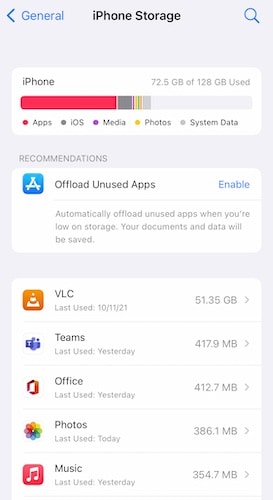
Шаг 3. Если у вас установлено много приложений, вы можете освободить место, включив параметр «Выгрузить неиспользуемые приложения». Если у вас есть такие элементы, как видео Netflix и Amazon, которые загружены в соответствующие приложения, вы можете просмотреть их и удалить, чтобы освободить место.
Способ 2: удалить печально известные/плохо закодированные приложения и обновить приложения
Как умный пользователь, мы должны периодически выявлять приложения, которые давно не обновлялись, и удалять их с наших телефонов. Затем мы можем найти им альтернативы, которые надежно работают с последней версией операционной системы, на которой установлены наши телефоны.
Вот как определить и удалить плохо закодированные приложения с iPhone 13 и как автоматически обновлять приложения:
Шаг 1. Запустите App Store на iPhone 13 и коснитесь миниатюры круглого дисплея в правом верхнем углу.
Шаг 2. Нажмите «Покупки», а затем нажмите «Мои покупки».
Шаг 3: Здесь будет список всех приложений, которые вы когда-либо загружали, используя ваш Apple ID.
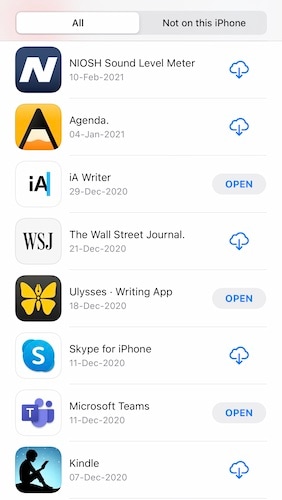
Если приложения сейчас нет на вашем телефоне, будет значок облака со стрелкой, указывающей вниз, а если приложение сейчас на вашем телефоне, будет возможность открыть его.
Шаг 4. Для каждого приложения, рядом с которым есть кнопка «Открыть», коснитесь этого приложения (не кнопки «Открыть»), чтобы открыть соответствующую страницу в App Store.
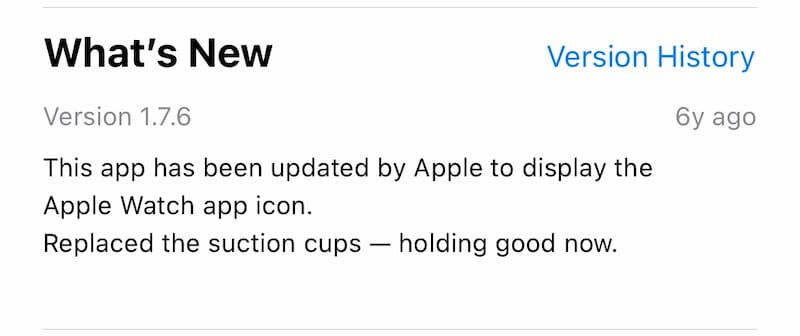
Шаг 5. Прокрутите вниз, чтобы узнать, когда приложение получило последнее обновление.
Если это где-то больше года, подумайте об удалении приложения и поиске альтернатив этому приложению.
Шаг 6: Чтобы удалить приложение, нажмите и удерживайте значок приложения на главном экране и подождите, пока приложения не начнут покачиваться.

Когда они начнут покачиваться, коснитесь знака (-) в верхнем левом углу значка приложения:

В появившемся всплывающем окне нажмите «Удалить», а затем снова нажмите «Удалить» в следующем всплывающем окне.
Шаг 7: Перезагрузите iPhone 13, удерживая вместе кнопку увеличения громкости и боковую кнопку и перетаскивая ползунок вправо, чтобы выключить устройство, затем снова нажмите боковую кнопку, чтобы включить устройство.
Шаг 8. Чтобы ваши приложения обновлялись автоматически, перейдите в «Настройки» > «App Store»:
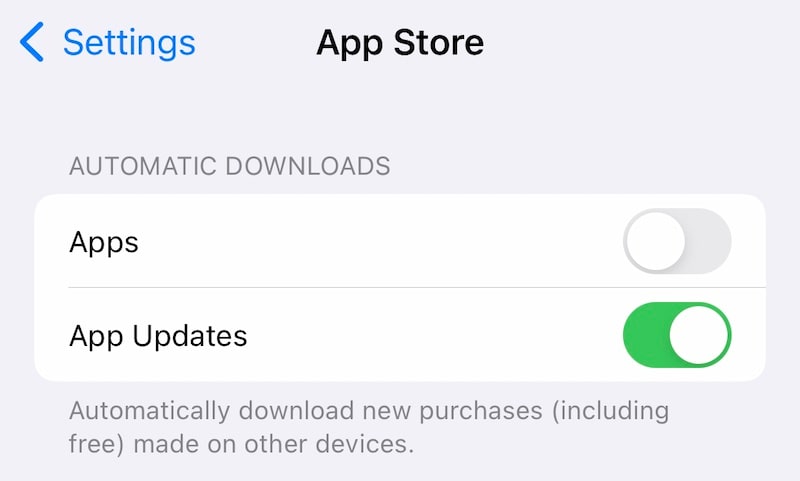
Убедитесь, что для переключателя «Обновления приложений» в разделе «Автоматические загрузки» установлено значение «Вкл.».
Способ 3: установить дату и время вручную
Программное обеспечение работает загадочным образом. Иногда обнаруживается, что установка даты и времени вручную устраняет проблему случайного перезапуска iPhone 13. Вот как вручную установить дату и время на вашем iPhone:
Шаг 1. Перейдите в «Настройки» > «Основные» > «Дата и время».

Шаг 2. Отключите автоматическое отключение и коснитесь даты и времени, чтобы установить их вручную.
Посмотрите, поможет ли это.
Способ 4: обновить версию iOS
Обновление iOS важно, поскольку оно предоставляет вам новейшие функции безопасности и исправления нескольких ошибок, которые могут прямо или косвенно влиять на вас. Вот как обновить iOS и убедиться, что ваш iPhone 13 будет обновляться автоматически в будущем:
Шаг 1. Перейдите в «Настройки» > «Основные».
Шаг 2. Нажмите «Обновление программного обеспечения».
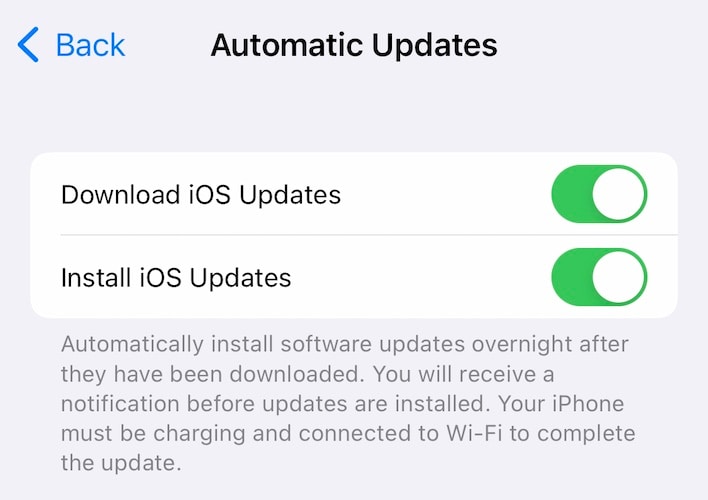
Шаг 3. Если доступно обновление, оно будет показано здесь вместе с возможностью обновления. В любом случае нажмите «Автоматические обновления» и включите «Загрузить обновления iOS», а затем также включите «Установить обновления iOS».
Способ 5: сбросить все настройки, чтобы восстановить заводские настройки iPhone по умолчанию
Если ничего из этого не помогает, и вы по-прежнему сталкиваетесь с проблемой случайного перезапуска iPhone 13, возможно, пришло время сбросить все настройки, чтобы восстановить заводские настройки iPhone по умолчанию. Для этого есть два уровня. Первый только сбросит все настройки на вашем iPhone, тогда как второй сбросит все настройки и удалит все данные, чтобы полностью сбросить и восстановить заводские настройки iPhone по умолчанию. Это означает, что вам придется снова настроить его, как вы это сделали при первой покупке устройства.
Шаг 1. Перейдите в «Настройки» > «Основные» и прокрутите вниз, чтобы найти «Перенос или сброс iPhone», и коснитесь его, чтобы получить следующие параметры:
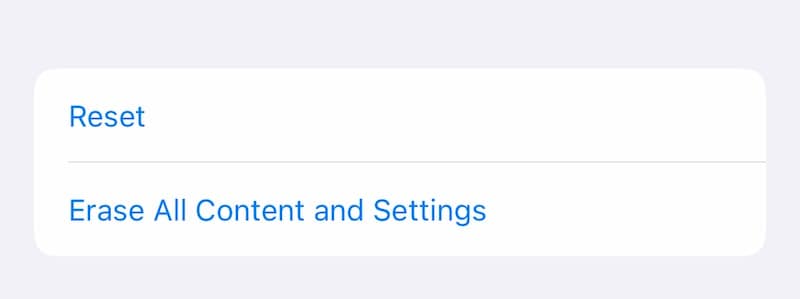
Шаг 2: Нажмите «Сброс», чтобы получить следующие параметры:
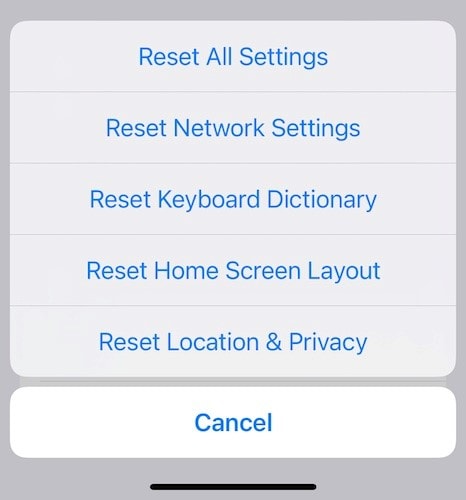
Шаг 3: Нажмите на первый вариант с надписью «Сбросить все настройки». Как только вы введете пароль, iPhone перезагрузится и сбросит все настройки до заводских, не удаляя ваши данные с устройства. Это только сбрасывает настройки на заводские.
Вот как удалить все на устройстве:
Шаг 1. Перейдите в «Настройки» > «Основные» > «Перенос или сброс iPhone».
Шаг 2. Коснитесь нижней опции «Удалить все содержимое и настройки». Продолжайте выполнять шаги, и ваш iPhone перезагрузится и удалит все данные с вашего iPhone. Когда он перезапустится, вам придется настроить его снова, как вы это сделали, когда получили новое устройство.
Часть 2: iPhone 13 постоянно перезагружается и не может нормально использоваться
Иногда вы запускаете свой iPhone, и через некоторое время он просто перезагружается. Это означает, что с iPhone что-то серьезное не так и требует другого подхода.
Метод 6: полный сброс iPhone 13
Этот метод используется для немедленного перезапуска системы без выполнения обычных процессов. Иногда это решает проблемы и может помочь, если ваш iPhone 13 постоянно перезагружается.
Шаг 1: Нажмите и отпустите кнопку увеличения громкости
Шаг 2: Нажмите и отпустите кнопку уменьшения громкости
Шаг 3: Нажмите и удерживайте боковую кнопку, пока iPhone не выключится и не перезагрузится.
Способ 7: вытащите SIM-карту из iPhone 13
Чтобы убедиться, что проблема не в SIM-карте, просто используйте прилагаемый инструмент для SIM-карты и извлеките SIM-карту. Посмотрите, не приведет ли это к тому, что iPhone перестанет постоянно перезагружаться. Если это так, вам следует заменить SIM-карту.
Способ 8: используйте iTunes / macOS Finder для восстановления iPhone 13
Бывают случаи, когда единственный способ решить некоторые проблемы — полностью восстановить прошивку вашего iPhone 13. Обратите внимание, что этот метод сотрет все настройки и информацию с телефона.
Шаг 1: На Mac с Catalina или выше откройте Finder. На компьютерах Mac с Mojave и более ранних версиях, а также на ПК запустите iTunes.
Шаг 2: Подключите iPhone к компьютеру с помощью прилагаемого кабеля. Избегайте сторонних кабелей.
Шаг 3: После того, как ваш компьютер/iTunes обнаружит устройство, нажмите «Восстановить» в iTunes/Finder.
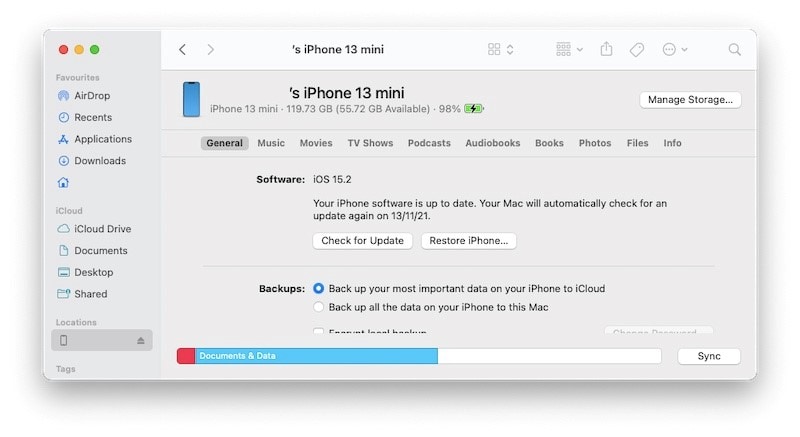
Вы можете получить всплывающее окно с просьбой отключить Find My на вашем iPhone:
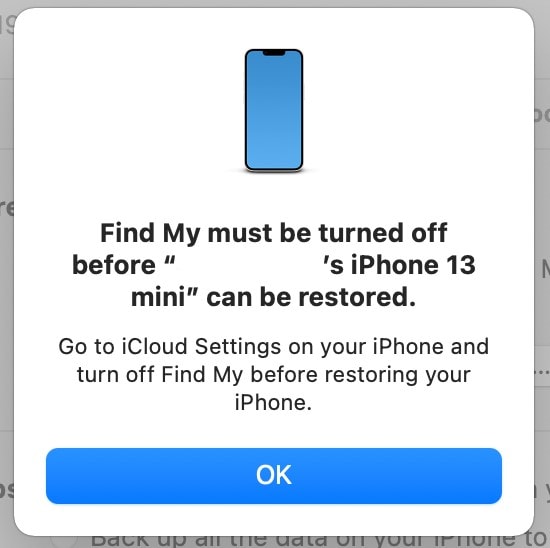
Перейдите в «Настройки», коснитесь своего имени, коснитесь «Найти», коснитесь «Найти iPhone»:
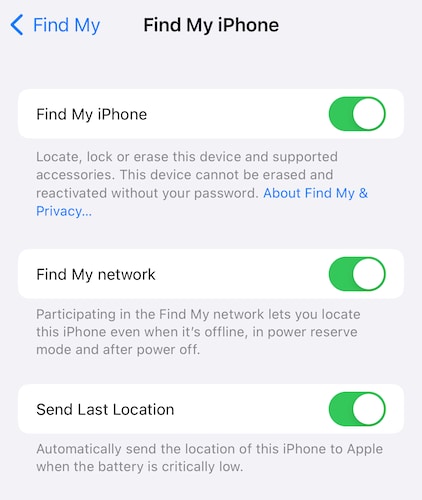
Установите переключатель «Найти iPhone» в положение «Выкл.».
Шаг 4. После отключения функции «Локатор» еще раз нажмите «Восстановить», чтобы напрямую загрузить последнюю версию прошивки от Apple и восстановить iPhone 13. Вам будет предложено подтвердить резервное копирование. Вы можете или не можете:
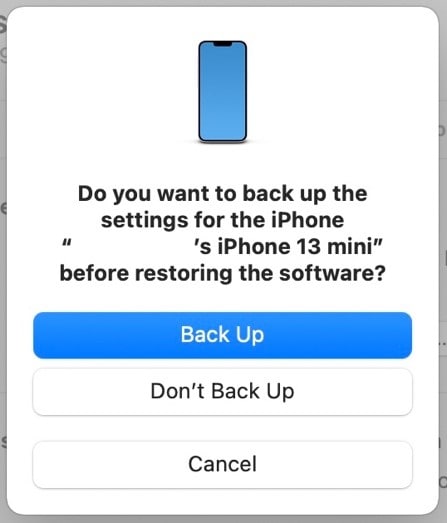
Вы получите последний запрос на подтверждение восстановления. Щелкните Восстановить.
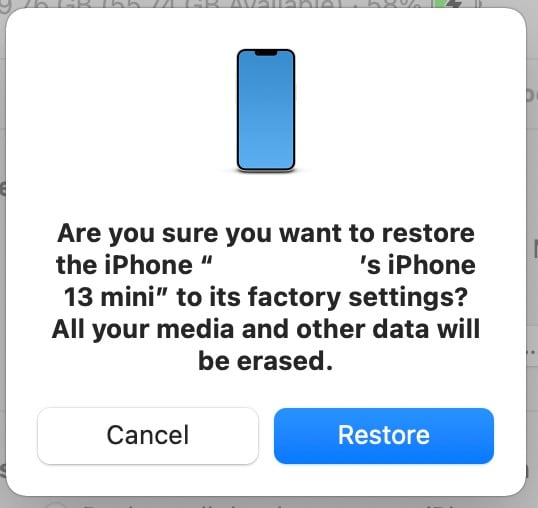
После восстановления прошивки устройство перезагрузится как новое со сбросом всех настроек. Это должно решить проблему с постоянной перезагрузкой iPhone.
Способ 9: восстановить iPhone 13 в режиме DFU
Режим обновления прошивки устройства — это способ полностью восстановить прошивку телефона заново и, скорее всего, решить все проблемы.
Шаг 1: На Mac с Catalina или выше откройте Finder. На компьютерах Mac с Mojave и более ранних версиях, а также на ПК запустите iTunes.
Шаг 2: Подключите iPhone к компьютеру с помощью прилагаемого кабеля.
Шаг 3: Возможно, ваш компьютер/iTunes обнаружил устройство. Просто нажмите и отпустите кнопку увеличения громкости на вашем iPhone, затем нажмите и отпустите кнопку уменьшения громкости, а затем удерживайте боковую кнопку нажатой, пока iPhone не будет обнаружен в режиме восстановления.
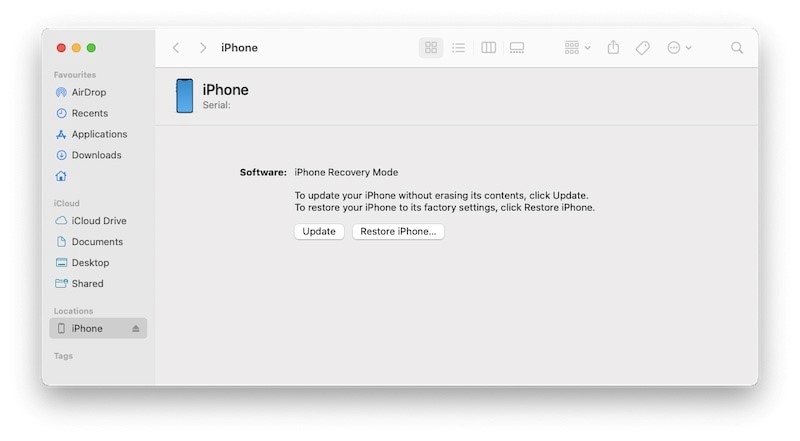
Преимущество этого метода заключается в том, что ваш телефон остается закрытым и находится в режиме восстановления. Это означает, что вы сможете восстановить прошивку без каких-либо проблем.
Шаг 4: Нажмите «Восстановить», чтобы загрузить последнюю версию прошивки напрямую с сайта Apple и восстановить iPhone 13:
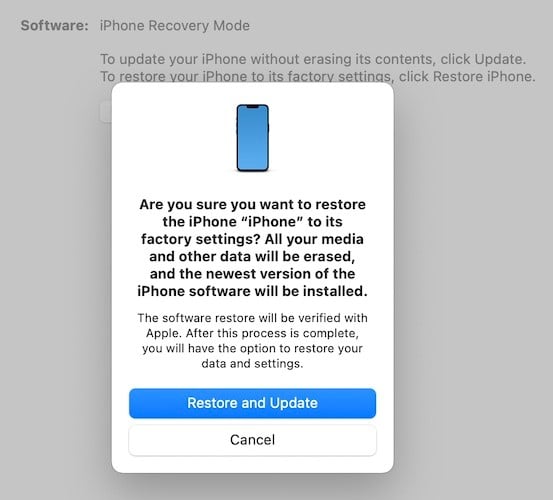
Случайный перезапуск проблемы с iPhone возникает по разным причинам и, как таковой, требует методов, которые различаются по степени тщательности для решения. Если это случайный перезапуск, который происходит нечасто, вы можете проверить ряд факторов, как описано в части 1. Это факторы и решения, которые быстро помогут. Ваш iPhone также может случайным образом перезагружаться, если он нагревается, но если это произойдет, вы, как правило, будете уведомлены о причине, и все, что вам нужно сделать, это дать ему остыть.
Теперь, если методы, описанные в части 1, не помогают или ваш iPhone почти непригоден для использования из-за частого перезапуска, то у вас есть более серьезная проблема, которую можно решить, восстановив прошивку на iPhone. Поскольку SIM-карта является неотъемлемой частью iPhone, вполне возможно, что проблема с SIM-картой может привести к сбою и перезапуску iPhone. Таким образом, удаление карты и очистка слота могут помочь.
Восстановление прошивки на iPhone, хотя и простое, может быть непонятным процессом из-за того, как Apple представляет этот процесс. Есть несколько обручей, которые нужно пройти, начиная от отключения Find My, зная, какой вариант щелкнуть между «Восстановить» и «Обновить», и может быть сложно просмотреть документацию Apple, подробно описывающую этот процесс.
Лучшим способом является использование стороннего инструмента, такого как DrFoneTool от Wondershare, инструмента, который дает четкие пошаговые инструкции на каждом этапе простыми словами, чтобы помочь вам понять, что и как делать. Это дает вам уверенность в процессе, и вы можете приступить к сложному процессу восстановления системы, легко зная, что происходит в какой момент. Это самый удобный, простой в использовании и всеобъемлющий инструмент на рынке для всего, что вы хотите сделать с вашим новым iPhone.
Часть 3. Устранение перезапуска iPhone 13 несколькими щелчками мыши: DrFoneTool — Восстановление системы (iOS)
Существует еще один простой способ исправить не только проблему с перезагрузкой iPhone, но и любую другую проблему, например, если экран вашего iPhone заблокирован, если ваш iPhone отключен, и даже для повседневного обслуживания, такого как резервное копирование и восстановление данных, это тоже , выборочно. Этот простой способ — использовать сторонний инструмент под названием DrFoneTool, который имеет несколько модулей, специально разработанных, чтобы помочь вам легко и всесторонне удовлетворить все ваши требования.

DrFoneTool – Восстановление системы
Отменить обновление iOS без потери данных.
- Только исправьте свою iOS до нормального состояния, без потери данных.
- Устранение различных системных проблем iOS застрял в режиме восстановления, белый логотип Apple, черный экран, зацикливание при запуске и т. д.
- Даунгрейд iOS вообще без iTunes.
- Работает для всех моделей iPhone, iPad и iPod touch.
- Полностью совместим с последней версией iOS 13.

В DrFoneTool есть модуль System Repair, который помогает решить проблему перезагрузки iPhone, требующую восстановления прошивки iOS. Существует стандартный режим, который пытается выполнить восстановление без удаления пользовательских данных, а также расширенный режим, который выполняет полное восстановление системы и удаляет все данные на устройстве в процессе. Вот как можно использовать DrFoneTool для восстановления системы на iPhone 13:
Шаг 1: Получить DrFoneTool
Шаг 2: Подключите ваш iPhone к компьютеру и запустите DrFoneTool.

Шаг 3: Откройте модуль восстановления системы

Шаг 4: Выберите «Стандартный» или «Расширенный» в зависимости от ваших предпочтений. Стандартный режим сохраняет пользовательские данные, тогда как расширенный режим выполняет более тщательный ремонт за счет удаления всех данных с устройства.
Шаг 5: Ваше устройство будет автоматически обнаружено и показано. Если здесь что-то не так, используйте раскрывающийся список, чтобы выбрать правильную информацию, и нажмите «Пуск».

Шаг 6: Прошивка для вашего iPhone будет загружена и проверена, и вам будет представлен экран с кнопкой Исправить сейчас. Нажмите эту кнопку, чтобы начать процесс исправления.

Если прошивка по какой-либо причине не загружается, под экраном есть кнопки, на которых отображается ваша информация, чтобы вручную загрузить прошивку и выбрать ее для применения.
Как только DrFoneTool – Восстановление системы (iOS) завершит восстановление устройства, ваш телефон перезагрузится до заводских настроек, с сохранением или без сохранения ваших данных, в соответствии с режимом, который вы выбрали ранее.
Часть 4: Заключение
Если ваш iPhone продолжает случайным образом перезагружаться или становится непригодным для использования из-за постоянной перезагрузки, есть несколько способов, которые вы можете использовать, чтобы решить эту проблему. Это может быть что-то такое простое, как освобождение памяти в телефоне, или такое сложное, как восстановление прошивки устройства. DrFoneTool — System Repair (iOS) поможет вам в сложных вещах. Это делает работу быстрой и легкой и поможет вам быстро отремонтировать iPhone. Нет неясных номеров ошибок, которые вам нужно искать, чтобы узнать, что они собой представляют. DrFoneTool разработан для потребителей людьми, которые разрабатывают интуитивно понятное программное обеспечение более 25 лет — компанией Wondershare. К сожалению, если ни одно из вышеперечисленных действий не помогло решить проблему со случайным перезапуском вашего iPhone 13, остается только доставить ваш iPhone в ближайший сервисный центр Apple и попросить их исследовать проблему.
последние статьи

